删除文件时提示文件已在另一程序打开怎么处理
更新时间:2020-12-22 09:36:59作者:xinxin
在我们日常使用的电脑中,常常会有一些文件属于用户创建后不需要使用的,这时为了防止过度占用到系统的空间,就需要对其进行及时的删除,但是近日有用户在删除电脑中的文件时就会出现提示文件已在另一程序打开的问题,那么删除文件时提示文件已在另一程序打开怎么处理呢?这里小编就来告诉大家解决方法。
具体方法:
1、如图所示,当删除一个文件的时候,弹出下图的提示。
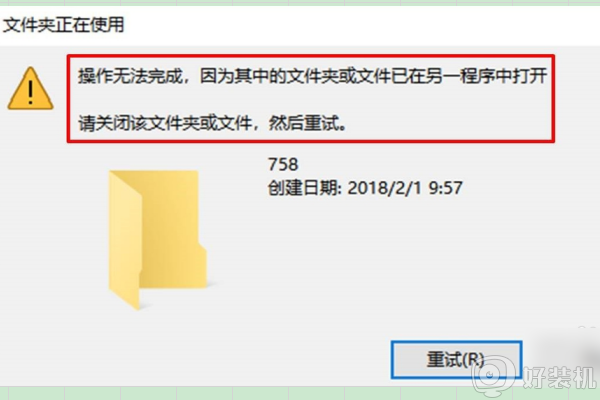
2、然后找到电脑左下角的开始图标,右键单击此图标。
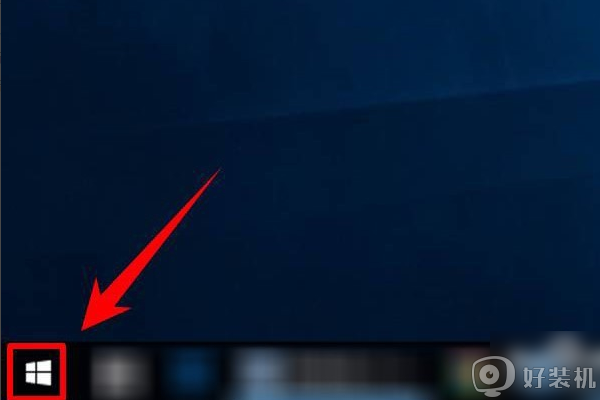
3、接着在弹出来的选择框里面点击任务管理器。
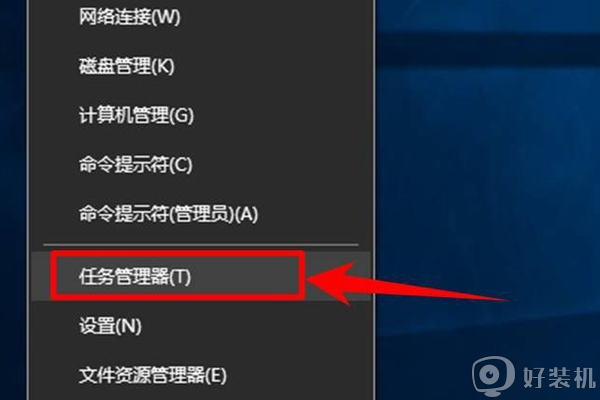
4、在任务管理器里面点击性能选项。
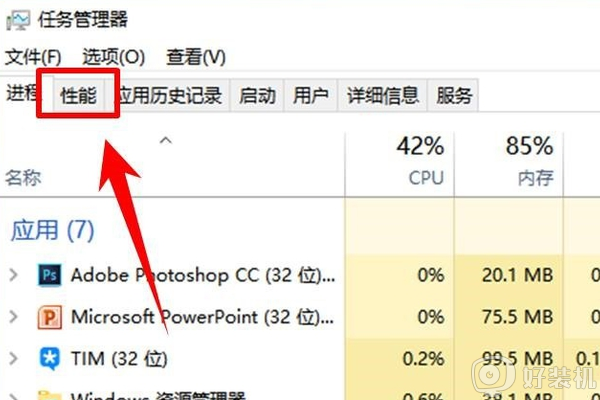
5、进入性能页面之后在下面找到打开资源监视器并点击它。
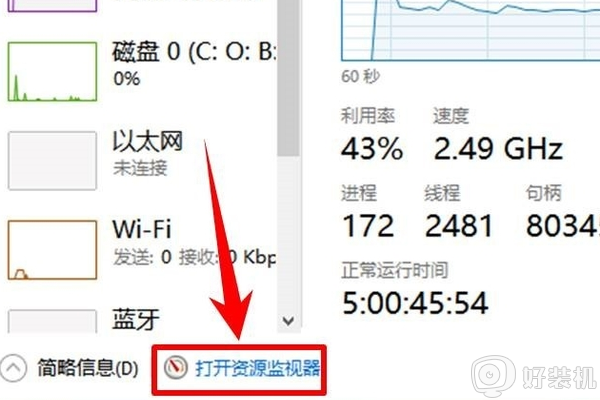
6、接着继续点击CPU,切换到CPU的设置界面。
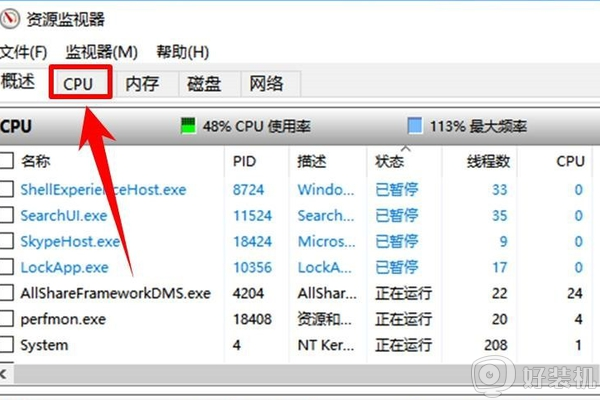
7、进入CPU操作界面之后,在搜索栏里面输入需要删除的文件名。
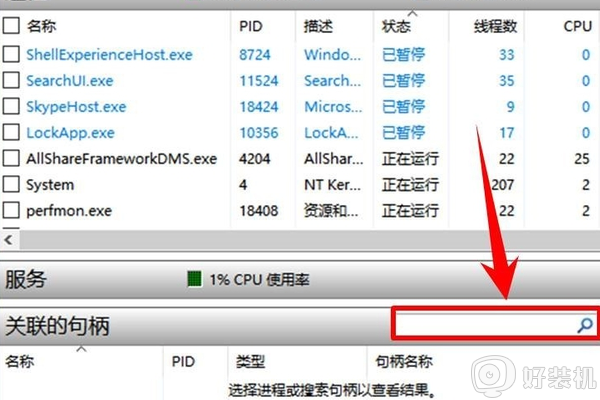
8、然后在搜索结果中选中此文件。
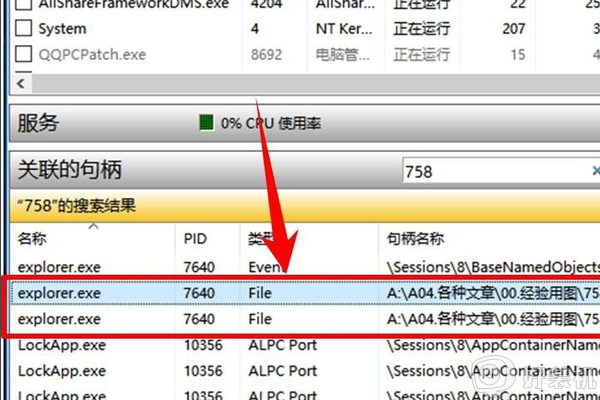
9、然后右键单击此文件,将此文件结束进程,然后重新将文件删除即可。
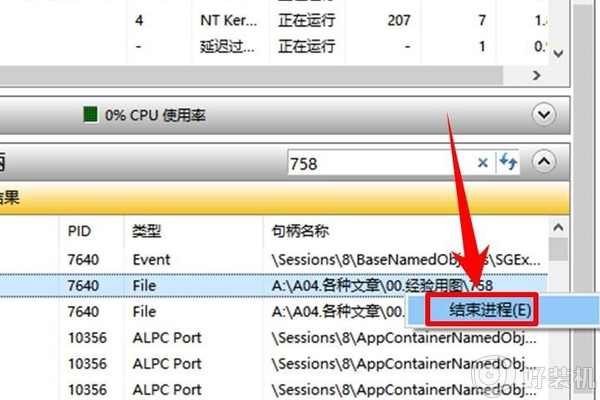
以上就是关于删除文件时提示文件已在另一程序打开处理方法了,碰到同样情况的朋友们赶紧参照小编的方法来处理吧,希望能够对大家有所帮助。
- 上一篇: 卸载软件找不到指定的模块最佳解决方法
- 下一篇: 优盘识别不出来怎么办 u盘无法识别如何修复
删除文件时提示文件已在另一程序打开怎么处理相关教程
- 文件夹已在另一程序中打开,无法卸载怎么办 文件夹已在另一程序中打开,无法删除怎么办
- 删除文件时显示在另一个程序中打开怎么办
- 文件在另一个程序中打开无法删除怎么办 文件删不掉显示已在另一个程序中打开如何解决
- 删除文件夹时显示在另一程序打开为什么 删除文件夹时显示在另一程序打开如何删除
- 删除文件夹为什么显示在另一程序打开 删除文件夹显示在另一程序打开的解决方法
- 文件删除不了显示已经在另一个文件打开怎么回事 删除文件时显示在另一个文件中打开如何处理
- 操作无法完成,因为文件已在另一个程序中打开如何处理
- 文件夹正在使用无法删除怎么办 文件夹正在使用如何强制删除
- 文件在windows管理器打开无法删除怎么办 文件删不掉提示在windows资源管理器打开的解决教程
- 360safe文件夹删不掉正在使用怎么办 360safe文件夹删不掉在另一程序中打开怎么解决
- 电脑无法播放mp4视频怎么办 电脑播放不了mp4格式视频如何解决
- 电脑文件如何彻底删除干净 电脑怎样彻底删除文件
- 电脑文件如何传到手机上面 怎么将电脑上的文件传到手机
- 电脑嗡嗡响声音很大怎么办 音箱电流声怎么消除嗡嗡声
- 电脑我的世界怎么下载?我的世界电脑版下载教程
- 电脑无法打开网页但是网络能用怎么回事 电脑有网但是打不开网页如何解决
热门推荐
电脑常见问题推荐
- 1 b660支持多少内存频率 b660主板支持内存频率多少
- 2 alt+tab不能直接切换怎么办 Alt+Tab不能正常切换窗口如何解决
- 3 vep格式用什么播放器 vep格式视频文件用什么软件打开
- 4 cad2022安装激活教程 cad2022如何安装并激活
- 5 电脑蓝屏无法正常启动怎么恢复?电脑蓝屏不能正常启动如何解决
- 6 nvidia geforce exerience出错怎么办 英伟达geforce experience错误代码如何解决
- 7 电脑为什么会自动安装一些垃圾软件 如何防止电脑自动安装流氓软件
- 8 creo3.0安装教程 creo3.0如何安装
- 9 cad左键选择不是矩形怎么办 CAD选择框不是矩形的解决方法
- 10 spooler服务自动关闭怎么办 Print Spooler服务总是自动停止如何处理
